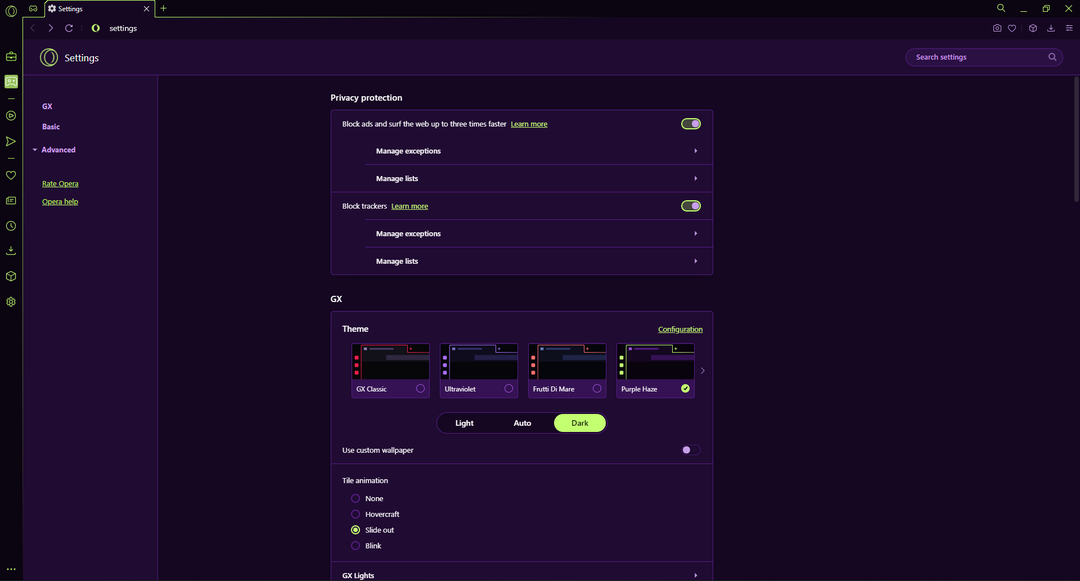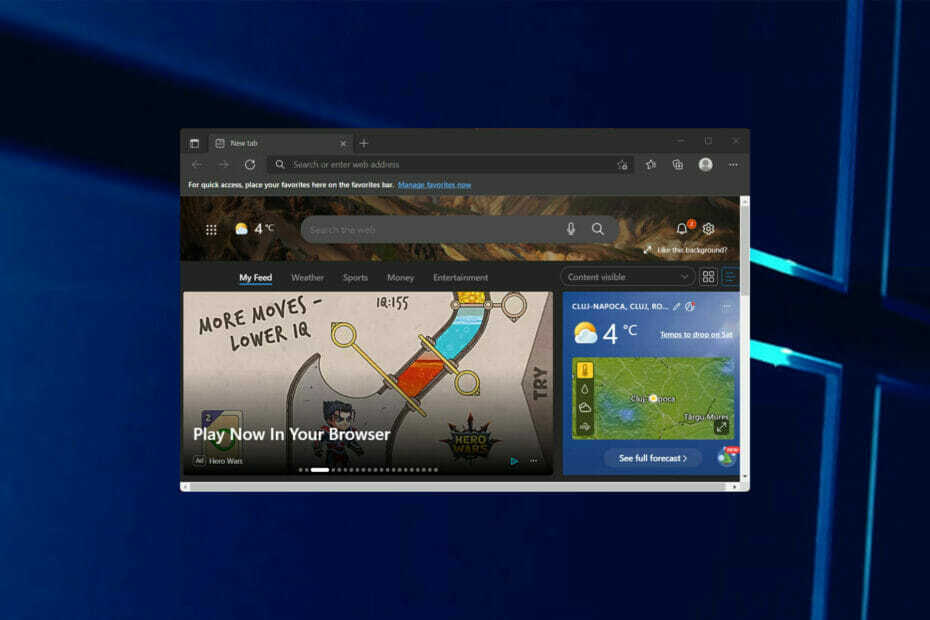- Pārlūkprogramma Microsoft Edge ir droša Windows 10 lietotne, kas, visticamāk, netiks nolaupīta vai apdraudēta.
- Reizēm tīmekļa pārlūkprogrammām var būt nepieciešama pilnīga atiestatīšana, īpaši pēc pārlūkprogrammas uzbrukuma, meklēšanas nolaupīšanas un tā tālāk un tā noņemšanas.
- Lai gan atjauninātā pārlūkprogrammas Chromium versija ir daudz pārāka par tās priekšgājēju, iespējams, tā būs jāinstalē no jauna.
- Lai uzzinātu, kā to veikt, turpiniet lasīt, lai uzzinātu, kā ātri pārinstalēt Edge.

Jūs esat pelnījuši labāku pārlūkprogrammu! 350 miljoni cilvēku katru dienu izmanto Opera — pilnvērtīgu navigācijas pieredzi, kas tiek nodrošināta ar dažādām iebūvētām pakotnēm, uzlabotu resursu patēriņu un lielisku dizainu.Lūk, ko Opera var paveikt:
- Vienkārša migrēšana: izmantojiet Opera palīgu, lai pārsūtītu izejošos datus, piemēram, grāmatzīmes, paroles utt.
- Optimizējiet resursu lietojumu: jūsu RAM atmiņa tiek izmantota efektīvāk nekā Chrome
- Uzlabota privātums: bezmaksas un neierobežots integrēts VPN
- Nav reklāmu: iebūvētais reklāmu bloķētājs paātrina lapu ielādi un aizsargā pret datu ieguvi
- Lejupielādēt Opera
Microsoft Edge debitēja kopā ar Windows 10 izlaišanu. Tā ir noklusējuma tīmekļa pārlūkprogramma, kas ir aizstājusi Internet Explorer. Mēs esam šeit, lai palīdzētu jums pārinstalēt Microsoft Edge pārlūkprogrammu jūsu Windows datorā.
Microsoft Edge ir tīra un viegla tīmekļa pārlūkprogramma ar tādām funkcijām kā Cortana integrācija, lasīšanas režīms un tā tālāk.
Daudzi lietotāji saskaras ar problēmām, izmantojot Microsoft Edge. Lietotāji ir ziņojuši, ka Edge vispār neieslēdzas, avarē laupījumu, darbojas lēni un dažreiz avarē uzreiz.
Lai gan šīs problēmas šķiet nelielas, tās var būt satraucošas, ja kā galveno tīmekļa pārlūkprogrammu izmantojat Microsoft Edge.
Visas šīs problēmas var viegli atrisināt, vienkārši pārinstalējot pārlūkprogrammu. Microsoft Edge atkārtotas instalēšanas process ir nedaudz grūts, un tas jāveic uzmanīgi.
Tomēr jums ir iespēja mainīt pārlūkprogrammu, lai gūtu labumu no vienmērīgākas navigācijas un ātriem meklēšanas rezultātiem.
The Opera pārlūks var piedāvāt integrāciju ar ziņojumapmaiņas un sociālo mediju lietotnēm, vairākas darbvietas vai informācijas paneļus, lai saglabātu iecienītākās vietnes, privātuma uzlabojumus ar VPN atbalstu un reklāmu bloķētāju.
Papildus tam varat izvēlēties spēļu pārlūkprogrammu no Opera un izlemt kas ir labāks starp Opera GX un Edge.
Piezīme: Atkārtotas instalēšanas procesa laikā pastāv iespēja, ka pazaudēsit visus savus iecienītākos, kā arī jūsu pārlūkošanas vēsture, tāpēc iesakām eksportēt izlasi uz citu pārlūkprogrammu, lai tās būtu drošībā un drošs.
Šeit ir īss ceļvedis par Microsoft Edge pārinstalēšanu operētājsistēmā Windows 10.
Kā pārinstalēt Microsoft Edge pārlūkprogrammu sistēmā Windows?
1. Aizvērt malu
Ja pašlaik izmantojat Microsoft Edge vai tā jau ir atvērta, aizveriet to, lai mēs varētu sākt problēmu novēršanas procesu. Ja mēģināt to atkārtoti instalēt, kamēr tas ir atvērts, tas nedarbosies.
2. Atveriet File Explorer
- Tips Failu pārlūks iekš Sākt izvēlne un nospiediet taustiņu Enter.

- Klikšķiniet uz Skatīt ekrāna augšējā kreisajā stūrī un pārbaudiet Slēpto priekšmetu lodziņš.

3. Meklējiet Edge programmā File Explorer
- Iekš adreses josla no File Explorer, ierakstiet C:\Users\UserName\AppData\Local\Packages kur Lietotājvārds ir jūsu lietotājvārds.
Lai atrastu savu lietotājvārdu, dodieties uz sadaļu C: Lietotāji, kurā tiks parādīti visi pašreizējie lietotājvārdi. Lietotājvārds mūsu gadījumā ir admin. Jūs varat nokļūt šeit, ielīmējot šo komandu palaist komandu lodziņā.
4. Izdzēsiet atrašanās vietas mapi
- Atrodiet mapi ar nosaukumu Microsoft. MicrosoftEdge_8wekyb3d8bbwe un izdzēsiet to.
- Noklikšķiniet uz Jā, lai apstiprinātu dzēšanu.
- Aizveriet visu un restartējiet datoru.
Faila dzēšana var ilgt 10–15 minūtes. Vienkārši noklikšķiniet uz Jā visiem uzvednēm dzēšanas laikā.
5. Startējiet programmu PowerShell
- Tips PowerShell izvēlnē Sākt.
- Ar peles labo pogu noklikšķiniet uz PowerShell un noklikšķiniet uz Izpildīt kā administratoram.

- Ierakstiet cd C:\users\lietotājvārds, aizstājot lietotājvārdu ar savu lietotājvārdu.

- Ierakstiet tālāk norādīto un pēc tam nospiediet Ievadiet:
Get-AppXPackage -AllUsers -Nosaukums Microsoft. MicrosoftEdge | Foreach {Add-AppxPackage -DisableDevelopmentMode -Reģistrēt “$($_.InstallLocation)\AppXManifest.xml” - Verbose} - Jūs redzēsit ziņojumu Darbība pabeigta kad komanda ir pilnībā izpildīta.

Viss, kas jums jādara tagad, ir restartējiet datoru, un jūs redzēsit, ka Microsoft Edge darbojas lieliski. Mēs ceram, ka, izmantojot šo rokasgrāmatu, jums izdevās pārinstalēt Microsoft Edge pārlūkprogrammu operētājsistēmā Windows 10.
 Vai joprojām ir problēmas?Labojiet tos, izmantojot šo rīku:
Vai joprojām ir problēmas?Labojiet tos, izmantojot šo rīku:
- Lejupielādējiet šo datora labošanas rīku vietnē TrustPilot.com novērtēts kā lieliski (lejupielāde sākas šajā lapā).
- Klikšķis Sākt skenēšanu lai atrastu Windows problēmas, kas varētu izraisīt datora problēmas.
- Klikšķis Remontēt visu lai novērstu problēmas ar patentētajām tehnoloģijām (Ekskluzīva atlaide mūsu lasītājiem).
Restoro ir lejupielādējis 0 lasītāji šomēnes.